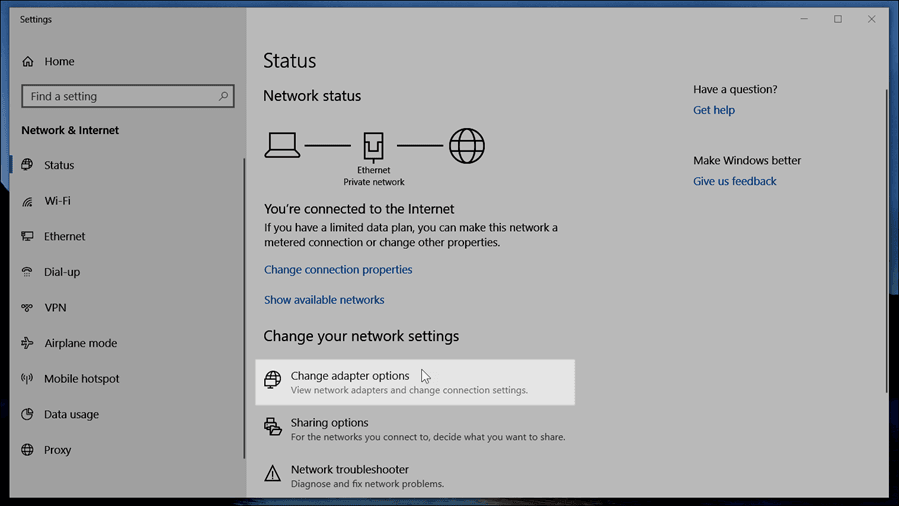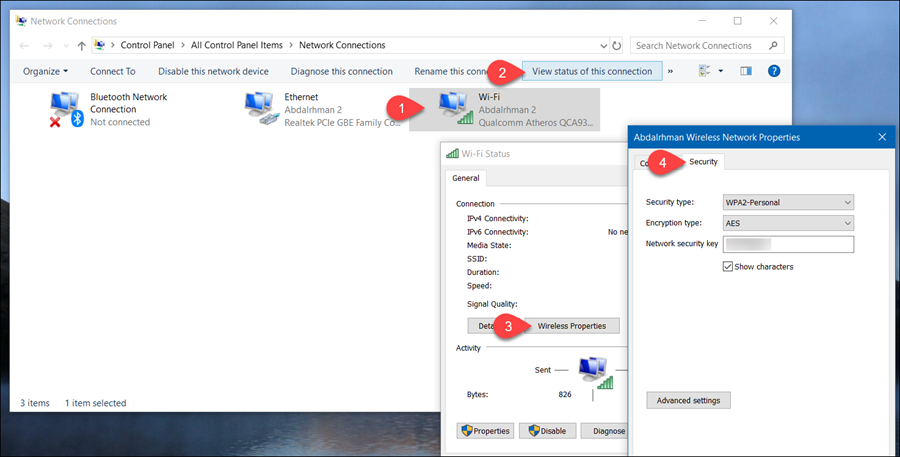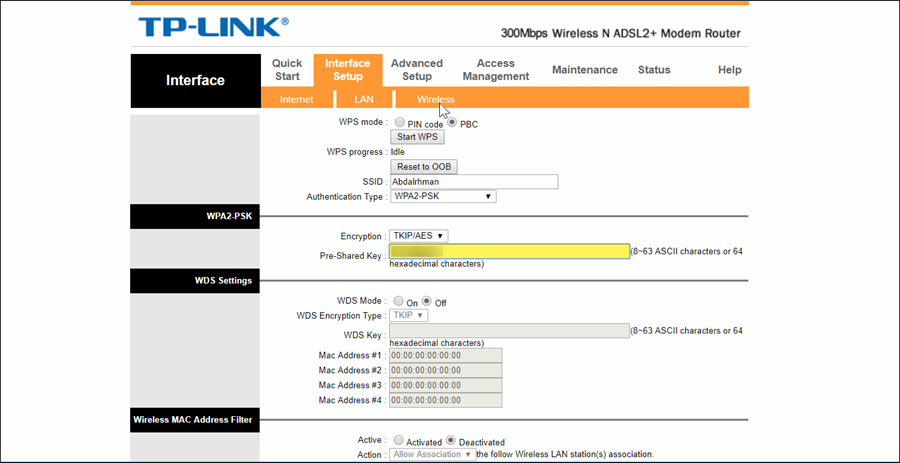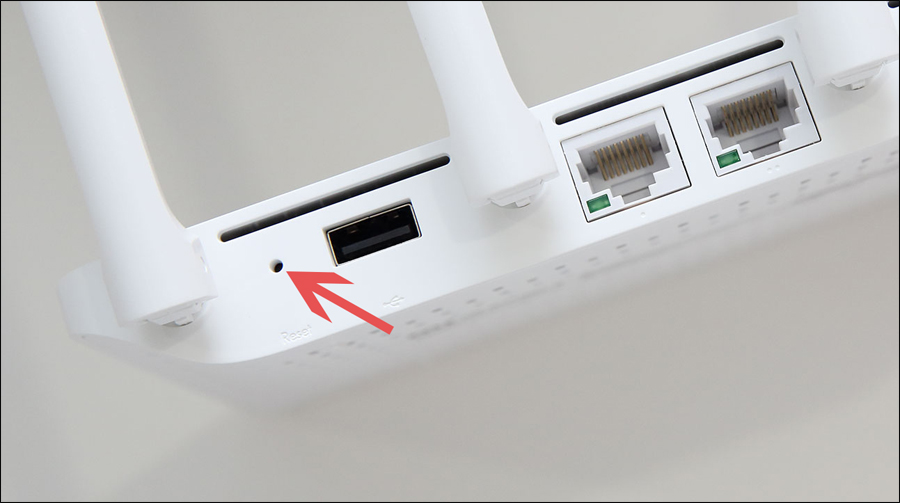ماذا تفعل إذا نسيت باسورد الواي فاي ؟ 4 حلول ممكنة لمعرفة باسورد الواي فاي
إذا قمت بإعداد كلمة سر جديدة معقدة لشبكة الواي فاي خاصتك، أو بسبب أو بآخر نسيت باسورد الواي فاي ولم تعد تتذكر كلمة بالكامل. فى هذه الحالة لن تستطيع الإتصال بشبكة الواي فاي على أي جهاز جديد، إذًا دعونا نرى ما هي الخيارات المتاحة أمامنا لحل المشكلة.
دائمًا ما تكون “إختيار كلمة مرور قوية” إحدي نصائح حماية الراوتر من الإختراق حتى يصعب تخمينها من قبل الآخرين، ولكن احيانًا تخطئ فى فعل هذا الأمر وتقوم بتحديد كلمة لا تستطيع تذكرها بسهولة. وبالتالي تنسي كلمة السر، أو ربما بعد عودتك إلى المنزل بعد اجازة طويلة لم تعد تتذكر كلمة سر هذا الراوتر المنزلي. سيناريوهات أخرى متعددة يمكن أن تحدث وتؤدي إلى منعك من الإتصال بشبكة الواي فاي بسبب عدم القدرة على تذكر كلمة السر.
إقرأ ايضًا: افضل تطبيقات اختراق الواي فاي لكشف كلمة السر وكشف ثغرات الراوتر
هذه ليست النهاية، لا تزال أمامنا الفرص التى تمنحنا القدرة على الإتصال بشبكة الواي فاي مرة اخرى. إليك فى هذا المقال 4 حلول وطرق يمكن الإستعانة بها فى حالة إذا نسيت باسورد الواي فاي.
ما يجب أن تفعله إذا نسيت باسورد الواي فاي
1- معرفة كلمة سر الواي فاي عبر الويندوز
إذا كان هناك أي جهاز كمبيوتر أو لاب توب متصل بشبكة الـ Wi-Fi نفسها، فيمُكنك إستخراج كلمة السر الخاصة بهذه الشبكة من هذا الجهاز. من السهل إجراء ذلك على كمبيوتر يعمل بنظام ويندوز حيث أن كل ما عليك فعله هو:
فتح تطبيق Settings من خلال قائمة Start أو عبر الضغط على زر شعار ويندوز + حرف i معًا على الكيبورد ليتم فتح نافذة Settings مباشرًة.
من خلال هذه النافذة قم بالتوجه إلى قسم Network & Internet ثم فى صفحة Status اضغط على خيار Change adapter options لتظهر لك نافذة Network Connections.
فى هذه النافذة سوف تري جميع أجهزة الإتصال الموجودة فى هذا الجهاز، وكل ما عليك فعله هو تحديد الجهاز المسؤول عن بث شبكة الـ Wi-Fi ثم تقوم بالضغط على خيار View status of this connection لتظهر لك نافذة Wi-Fi Status ومن خلالها سوف تضغط على زر Wireless Properties
لتظهر لك نافذة اخري حيث تنتقل إلى قسم Security وهناك ستقوم بوضع علامة ✔ إلى جانب Show characters وسوف تظهر كلمة مرور الشبكة فورًا فى حقل Network security key.
2- العثور على كلمة السر من إعدادات الراوتر
هذه هي الطريقة الأكثر شيوعًا وكثيرًا ما يتم استخدامها للعثور على كلمة مرور شبكة الواي فاي المنزلية. والرائع انها تعمل حتى عندما تفشل الطريقة المذكورة أعلاه، فإذا فشلت بسبب عدم وجود أي جهاز متصل بشبكة الواي فاي هذه، قم بالإتصال بالراوتر عبر كابل إيثرنت ثم افتح أي متصفح ويب متواجد على جهازك واكتب فى شريط العنوان:
(192.168.1.1) أو (192.168.0.1) حتى تظهر لك صفحة تطلب منك إدخال الـ Username فتكتب admin وكذلك الـ Password سيكون admin ثم اضغط على Login ليتم تسجيل الدخول إلى صفحة إعدادات الراوتر مباشرًة، وإن لم تستطع الدخول لصفحة إعدادات الراوتر، راجع الدليل الإرشادي الخاص بالراوتر نفسه.
بعد فتح صفحة إعدادات الراوتر قد تجد أن واجهة الصفحة مماثلة لما فى الصورة أعلاه أو قد تجدها مختلفة تمامًا وذلك حسب نوع الراوتر. على أي حال قم بالبحث فى هذه الصفحة عن أي قسم يُسمي Wireless أو Security أو SSID وهناك ستعثر على كلمة مرور الشبكة، ففي الصورة أعلاه، نجد أن كلمة المرور متواجدة أمام حقل Pre-Shared Key.
3- الإتصال بالراوتر عبر WPS
إذا كان الراوتر الخاص بك يدعم تقنية WPS فيمكنك إذًا الإتصال بالواي فاي من خلالها دون الحاجة إلى إدخال كلمة سر. وجود تشفير WPS مفيدًا للأجهزة التي لا تحتوي على أي واجهة حيث يمكن كتابة كلمة مرور الشبكة مثل: الطابعة اللاسلكية. ويمُكنك ايضًا توصيل هاتفك بالراوتر عبر الـ WPS بسهولة.
اقرأ أيضاً: تعرف على الفرق بين WEP و WPA و WPA2
كل ما عليك فعله هو الضغط على زر تفعيل تقنية WPS في الراوتر، ثم تقوم بعد ذلك بفتح هاتفك الاندرويد وتفعيل الـ Wi-Fi ثم الإنتقال إلى الإعدادات المتقدمة للشبكة والبحث عن خيار يُسمي WPS Setup فتقوم بالضغط عليه واجعل الهاتف قريب نسبيًا من الراوتر وبعدها ستتم عملية الإتصال بالشبكة دون الحاجة إلى إدخال كلمة سر.
4- إعادة تعيين الواي فاي
لا تفكر فى إتباع هذه الطريقة إلا عند عدم عمل ايًا من الطرق المذكورة أعلاه لأنك ستقوم بإرجاع إعدادات الراوتر إلي إعداداته الإفتراضية كما جاء من المصنع، وبالتالي ستحتاج إلى إعادة تكوين الإعدادات من جديد، وهذا يحتاج إلى معرفة معلومات عن شبكة الـ ADSL التى توفرها شركة الإتصالات المشترك معها. فيمُكنك الاتصال بمزودي خدمة الإنترنت وطلب المساعدة منهم للحصول على هذه المعلومات أو آخذ نسخة منها قبل أن تقوم بما هو مشروح فى السطور القادمة.
الآن ، لإعادة ضبط الراوتر، اضغط مع الاستمرار على زر Reset الصغير في الجزء الخلفي من جهاز الراوتر. في بعض الأجهزة، لا يمكن الضغط على زر Reset إلا عن طريق دبوس او ما شابه ذلك. ثم بعد الضغط على الزر بإستمرار، انتظر حتى ترى أن كل لمبات LED الموجود على جهاز الراوتر تومض. سيؤدي ذلك إلى إعادة الراوتر إلى إعدادات المصنع الافتراضية وبعدها يمكنك تعيين كلمة سر جديدة للراوتر.
حل أخير لنظام Ios
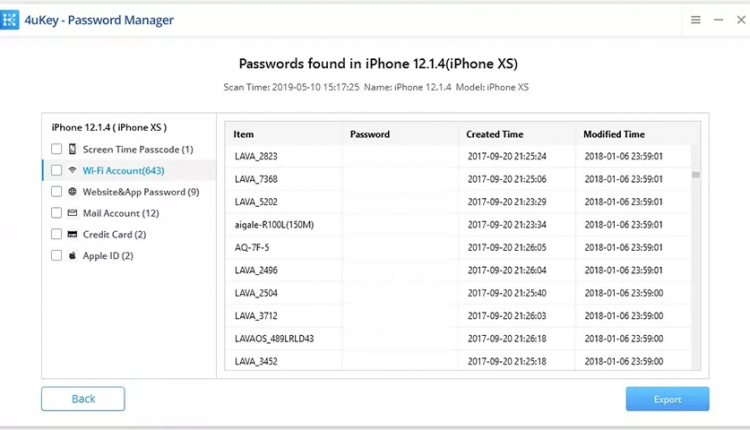
هناك حل آخر يمكنك الإعتماد عليه في نظام ios لعرض كلمات سر محفوظة على حاسوبك سواء كانت للحسابات أو باسورد شبكة الواي فاي المنزلية والشبكات الأخرى المتصلة. ولهذا الغرض, يوفر لك برنامج Tenorshare 4uKey – Password Manager خيار سهل وبسيط بضغطة واحدة يمكنك من البحث عن كلمة سر الواي فاي المحفوظة إما على حاسوبك أو عبر جوال آيفون/أيباد.
كما يمكنك من خلال البرنامج نقل وتصدير جميع كلمات السر إلى برنامج آخر لإدارة كلمات السر مثل 1Password كما يعمل على جلب جميع كلمات السر المحفوظة في حاسوبك. فقط كل ما عليك هو تحميل البرنامج ثم توصيل جوالك عبر كيبل usb ثم الضغط على زر بدء المسح وفحص كلمات السر وبعد الإنتهاء يمكنك معاينة كلمات المرور في ايفون أو تصديرها لبرنامج آخر.